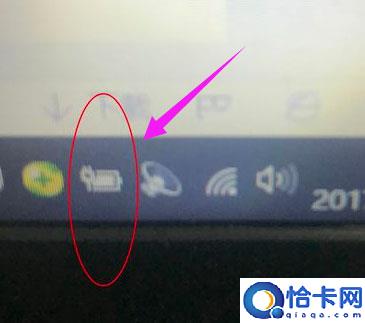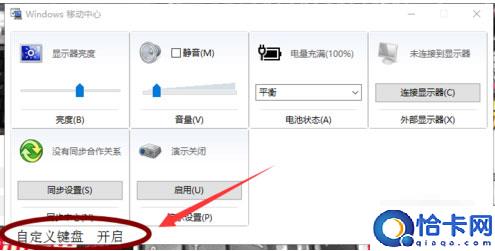笔记本键盘灯的打开教学
相信大家都知道,现在的笔记本电脑大多带有键盘背光灯功能,这样就算在夜间或者黑暗的地方也能看的见键盘,非常炫酷。那么,笔记本键盘灯怎么打开呢?接下来,小编就来教教大家笔记本键盘灯的开启方法。
1、首先笔记本要配有键盘灯,右击电源图标;
2、选择Windows移动中心;
3、我的没有键盘灯,如果笔记本配有键盘灯,点击自定义键盘灯开启;
4、键盘灯开启的快捷键是:FN+F8;
5、成功开启键盘灯。
联想笔记本背光灯开启方法:
通过“FN+空格”开启或关闭,支持此功能的机型,键盘上有相应标示。
华硕笔记本键盘背光灯开启/关闭方法:
首先需要在ELAN-Smart Pad中将“照明触摸板”启用或者取消。默认情况下Light Sensor功能是关闭状态,我们可以通过FN+F3调暗直至关闭发光键盘,FN+F4开启并调亮发光键盘启用即可,当把Light Sensor功能开启时,发光键盘可随外部环境变化自动开启/关闭(可通过Fn+A设置)从而变成遇暗则亮,遇亮则暗的效果!
惠普笔记本电脑键盘背光灯开启/关闭方法:
惠普笔记本可以通过 Fn + F5 快捷键开关键盘灯,或是Fn+空格键!
以上就是小编教给大家的笔记本键盘灯的开启方法,按照以上方法进行操作,就能轻松开启炫酷的键盘灯了。
相关文章
- Win7小工具打不开如何解决
- win113d加速怎么打开?win11directx3D加速开启方法
- win10画图工具在哪里找?win10画图软件在系统什么位置打开?
- 电脑系统版本在哪里看?怎么查看电脑系统版本?
- 推荐好用的ai绘图软件(ai绘图软件哪个好用)
- 系统重装找不到硬盘怎么办?系统重装硬盘不见了解决方法
- win11画图工具在哪?win11画图软件位置
- 电脑什么软件可以定时关机?电脑定时关机软件有哪些?
- win10定时关机怎么设置?win10自动关机设置方法
- 最简单电脑定时关机方法是什么?电脑最快的定时开关机方法推荐
- win11声卡驱动正常但没声音解决方案(win11声卡驱动正常但没声音怎么办)
- Windows11驱动卸载重装教程分享(win11声卡驱动怎么卸载重装)
- 如何让电脑每天定时关机?电脑每天定时关机怎么设置?
- windows11加密文件夹灰色什么原因(windows11加密文件夹灰色原因和解决方法)
- windows分辨率无法修改怎么办(windows显示器分辨率改不了如何处理)
- 如何解决windows11安全中心无法关闭(windows11安全中心无法关闭的解决方案)
热门教程
Win11每次开机会检查tpm吗?Win11每次开机是否会检查tpm详情介绍
2系统之家装机大师怎么用?系统之家装机大师使用教程
3Win11正式版怎么安装安卓APK应用?Win11安装安卓APK文件方法
4Win10 21H1更新KB5003637后任务栏不能在底部显示怎么办?
5Win11电脑下载的文件被自动删除怎么办?
6Win11资源管理器的样式如何切换?Win11资源管理器样式切换方法
7Win11蓝屏怎么修复?win11蓝屏修复教程
8老电脑怎么装win11系统?老电脑一键升级Win11系统教程
9Win11正式版如何固定“此电脑”到任务栏?
10Win10和Win11哪个好用?Win10和Win11区别介绍
装机必备 更多+
重装教程
大家都在看
电脑教程专题 更多+